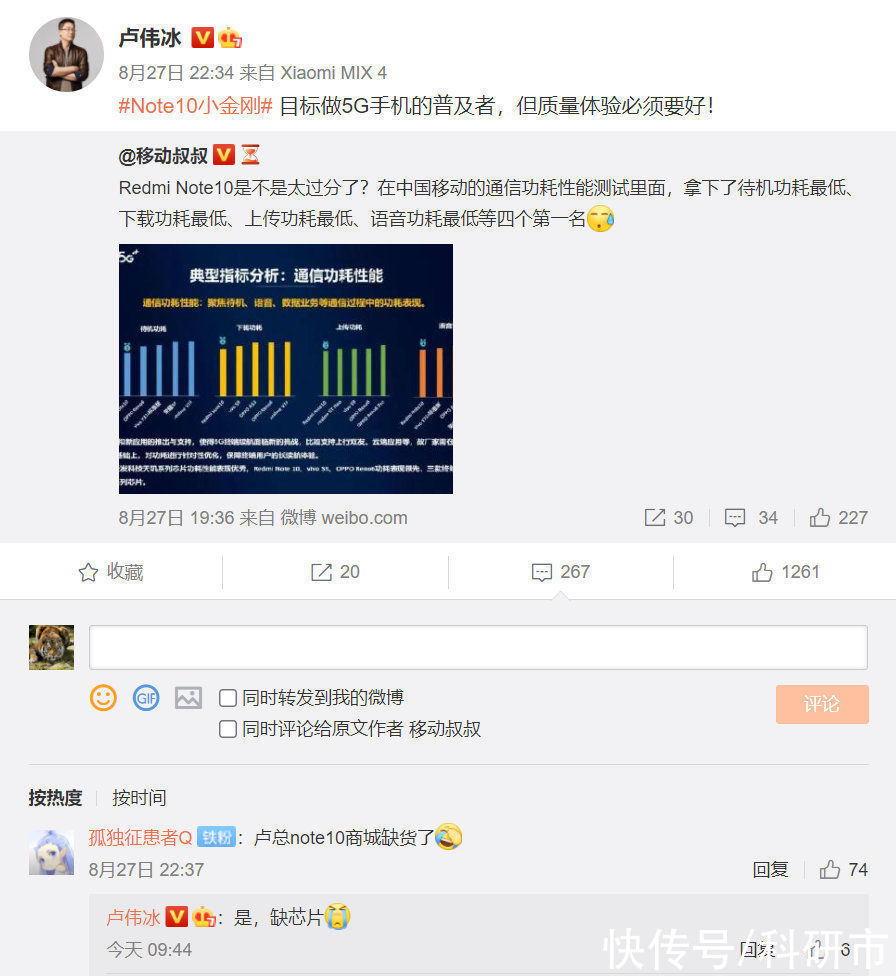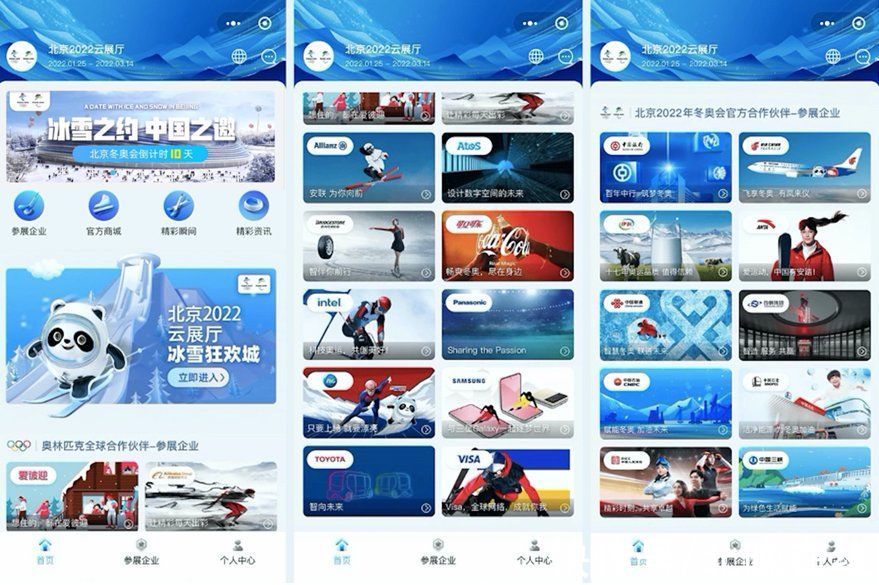小伙伴们你们知道在几何图霸如何绘制射线呢?今天小编很乐意与大家分享在几何图霸绘制射线的操作方法,感兴趣的可以来了解了解哦 。
几何图霸绘制射线的操作方法

文章插图
一、绘制点
打开几何图霸,单击侧边栏“点工具”,

文章插图
现在用鼠标在画布上面单击绘制出两个点,

文章插图
二、绘制射线
单击侧边栏“箭头工具”,依次选择点(点的顺序决定射线方向) 。

文章插图
现在单击菜单栏“构造”——线——射线,

文章插图
此时就能看到制作好的射线,如图所示 。

文章插图
【几何图霸绘制射线的操作方法视频 几何图霸绘制射线的操作方法】上文就讲解了几何图霸绘制射线的操作流程,希望有需要的朋友都来学习哦 。
推荐阅读
- 螃蟹蒸熟放冰箱保鲜三天能吃吗
- 冷水煮鸡蛋为什么会裂开
- 柿饼吃了会不会上火
- 几何图霸制作正五边形的方法教程视频 几何图霸制作正五边形的方法教程
- 螃蟹放常温下还是放冰箱
- 两岁小孩吃石榴籽会消化吗
- 几何图霸绘制三角形外接圆的操作方法 几何图霸绘制三角形外接圆的操作方法
- 花胶早上吃还是晚上吃好
- 青冬枣怎么催熟